windows备份和创建系统映像,全面指南
Windows备份与创建系统映像:全面指南
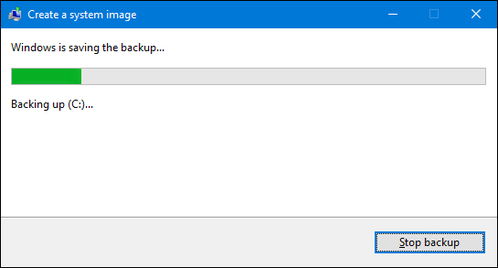
在当今数字化时代,数据安全变得尤为重要。对于Windows用户来说,定期备份系统和创建系统映像是确保数据安全、快速恢复系统的重要手段。本文将详细介绍Windows备份和创建系统映像的方法,帮助您更好地保护您的数据。
一、什么是Windows备份?
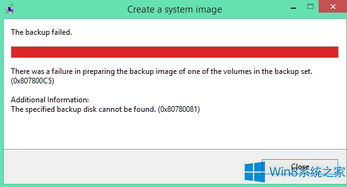
Windows备份是指将电脑中的数据、系统设置、应用程序等进行复制,以便在数据丢失或系统崩溃时能够快速恢复。备份可以分为全备份和增量备份,全备份是指将所有数据复制一次,而增量备份是指只复制自上次备份以来发生变化的数据。
二、什么是系统映像?
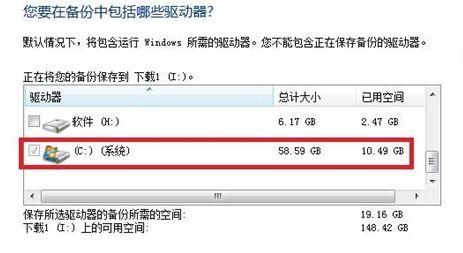
系统映像是一种特殊的备份,它包含了电脑的完整系统状态,包括操作系统、应用程序、设置和用户数据等。创建系统映像后,您可以在需要时将电脑恢复到创建映像时的状态。
三、Windows备份方法
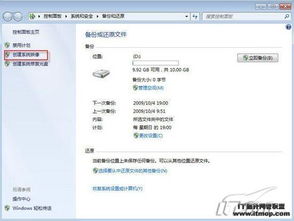
以下是在Windows系统中进行备份的几种方法:
使用Windows自带的备份工具:Windows 10和Windows 8.1系统自带了备份和还原功能,您可以通过以下步骤进行备份:
点击“开始”菜单,选择“控制面板”。
在控制面板中找到“备份和还原”选项,点击进入。
选择“创建系统映像”选项,按照提示进行操作。
使用第三方备份软件:市面上有许多优秀的第三方备份软件,如Acronis True Image、EaseUS Todo Backup等,它们提供了更多功能和更强大的备份解决方案。
四、如何创建Windows系统映像?
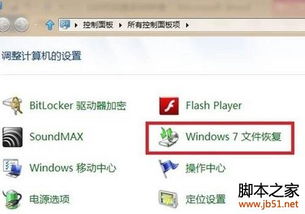
以下是在Windows系统中创建系统映像的步骤:
打开“备份和还原”窗口。
点击“创建系统映像”选项。
选择要备份的驱动器,如系统盘(通常是C盘)。
选择备份映像的存储位置,可以是外部硬盘、网络位置或DVD。
点击“开始备份”按钮,等待备份完成。
五、如何从系统映像还原?
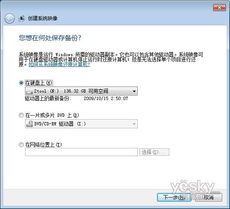
当您的电脑出现问题时,可以从系统映像进行还原。以下是从系统映像还原的步骤:
插入Windows安装盘或启动U盘。
在启动过程中按F8键进入高级启动选项。
选择“修复计算机”选项。
在“系统恢复”窗口中,选择“系统映像恢复”选项。
按照提示选择要还原的系统映像,并开始还原过程。
定期备份系统和创建系统映像是保护数据安全的重要措施。通过本文的介绍,相信您已经掌握了Windows备份和创建系统映像的方法。为了确保数据安全,请务必定期进行备份,并在需要时能够快速恢复系统。
